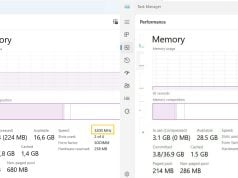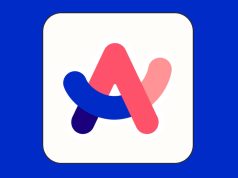Windows 10 Kasım Güncellemesi yayınlandı. Ancak hemen her Windows güncellemesinde olduğu gibi kullanıcılar çeşitli problemlerle karşılaşabiliyor. Yükseltmede karşınıza çıkabilecek tüm hataları ve çözüm yöntemlerini anlatıyoruz.
Bu güncelleme Microsoft’un Mayıs 2019 Güncelleştirmesi’ne (sürüm 1903) ek olarak çeşitli düzenlemeler içeriyor. Bu, aslında sekizinci büyük güncelleme ve 2019 için ikinci yarı yıllık güncelleme anlamına geliyor.
Bu yeni sürüm genel hatlarıyla çok kapsamlı olmamasına rağmen 1903 sürümü yüklü olan bilgisayarlarda dahi yükleme sırasında ve sonrasında çeşitli sorunlar çıkarabiliyor.
Ayrıca, yükseltme sorunlarının büyük bölümü yeni sürümle alakalı değil. Güncelleme hataları genel olarak eski sürücüleri ya da uyumsuz uygulamaları kapsıyor. Ama elbette hemen her Windows güncellemesinde olabildiği gibi donanımsal sebeplerden dolayı da bu problemler yaşanabiliyor. Bu rehberimizde Windows 10 Kasım Güncellemesi yüklenirken oluşabilecek tüm sorunları ele alıyor ve çözümler sunuyoruz.
Uzun bir konu olacağı için listelemeyi de yapalım:
- Windows Update İle Kasım 2019 Güncelleştirmesi Hataları Nasıl Düzeltilir?
- Windows 10 0x80073712 Hatası Ve Çözümü
- Windows 10 0x800F0922 Hatası Ve Çözümü
- Sistem İçin Ayrılmış Bölümü Yeniden Boyutlandırma
- Medya Oluşturma Aracı İle Windows 10 Güncelleme Sorunları Nasıl Çözülür?
- Medya Oluşturma Aracı’ndan Kaynaklı Yükleme Sorunlarını Giderme
- Medya Oluşturma Aracı Tamir Etmeye Başlamıyor
- USB Önyüklenebilir Ortamındaki Sorunlar Nasıl Çözülür?
- Windows 10 0x8007042B Veya 0x800700B7 Hataları Ve Çözümü
- Güncelleme Yardımcısı Windows 10 Kasım 2019 Güncellemesini Yüklerken Takılıyor
- Windows 10 0x80070070 Depolama Hatası ve Çözümü
- Windows 10 0xC1900107 Hatası Ve Çözümü
- Windows 10 Kurulum Tamamlanamıyor Hatası Ve Çözümü
- Windows 10 0x80070002 – 0x20009 Hatası Ve Çözümü
- Windows 10 0xC1900101 Hatası Ve Çözümü
- Depolama Alanını Optimize Edin
- Cihazların Bağlantısını Kesin
- Aygıt Sürücülerini Güncelleyin
- Mevcut Kurulumu Onarın
- Sabit Diski Onarın
- Temiz Kurulum Gerçekleştirin
- Windows 10 0xC1900200, 0xC1900202, 0x80300024 Hataları Ve Çözümleri
- Windows 10 0x800F0923 Sürücü Uyumluluğu Hatası Ve Çözümü
- Sürücü Uyumluluğunu Düzeltin
- Uygulama Uyumluluğunu Düzeltin
- Windows 10 Sürüm 1909 Siyah Ekran Sorunları Nasıl Çözülür?
- Windows 10 Ekim 2018 Yüklü Bilgisayarda Kasım 2019 Güncelleştirmesini Kaldırma
- Windows 10 Mayıs 2019 Yüklü Bilgisayarda Kasım 2019 Güncelleştirmesini Kaldırma
- Windows 10 Kasım 2019 Güncellemesi Ağ Sorunları Nasıl Düzeltilir?
- Ağ Ayarlarını Sıfırlamayı Deneyin
- Windows 10 Kasım 2019 Güncellemesi’ndeki Etkinleştirme Sorunları Nasıl Giderilir?
- Windows 10’da Yeniden Başlama (0x80200056) Hatası Nasıl Düzeltilir?
- Windows 10 Kasım 2019 Güncellemesi Yükseltmeye Nasıl Hazırlanır?
- Geçici Yedek Oluşturun
- Sistem Geri Yükleme Noktasını Yapılandırın
- Üçüncü Parti Uygulamalara Göz Gezdirin
- Windows’ta Gerçek Zamanlı Koruma’yı Devre Dışı Bırakın
Windows Update İle Kasım 2019 Güncelleştirmesi Hataları Nasıl Düzeltilir?
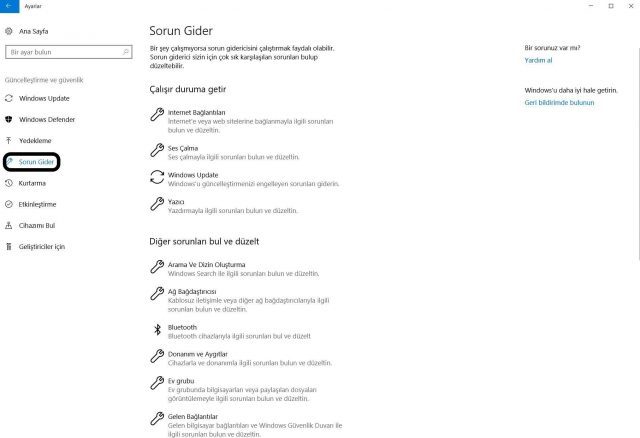
Windows güncellemeleriyle ilgili yaşanan sorunların bir bölümü sorun giderici sayesinde ortadan kalkıyor. Hatta en kolay yöntemlerden biri bu. Sorunun neden yaşandığını bulmak zor olsa da Windows Update Sorun Gidericisi’ni denemekte yarar var.

Ayarlar / Güncelleştirme ve Güvenlik / Sorun Gider üzerinden Windows Update bölümüne tıklayın ve ardından sorun gidericiyi çalıştırın. Eğer taramayı yaptıktan sonra karşınıza çıkarsa ‘Bu Düzeltmeyi Uygula’ sayesinde ilerleyebilirsiniz.Tabii en son da bilgisayarı baştan başlatmak gerekiyor. Bu seçeneğin gelmemesi sorun gidericinin çalışmadığı anlamı taşımıyor elbette. Yani problemi her zaman ortaya çıkarma ve düzeltmede başarılı olamayabiliyor.
Adımları tamamladıktan sonra yeni özellik güncellemesini indirmek ve yüklemek için Windows Güncelleme sistemini bir kez daha kullanın. Eğer 0xc1900223 hatasıyla karşılaştıysanız güncellemeyi indirirken bir sorun oluşmuştur. Windows Update daha sonra tekrardan yükseltmeye çalışacaktır.
Windows 10 0x80073712 Hatası Ve Çözümü
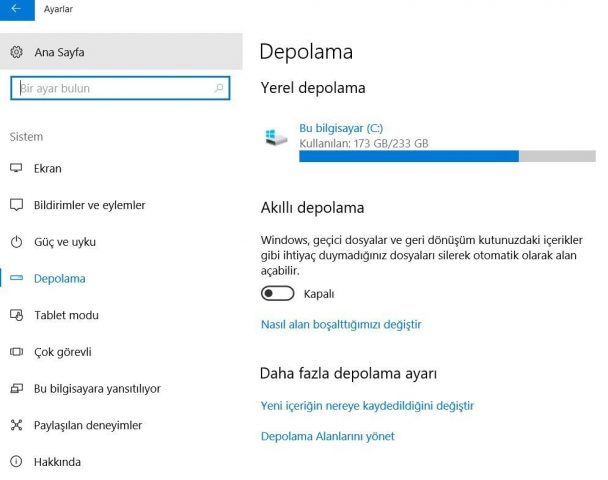
Windows 10 Kasım Güncellemesi yüklenirken 0x80073712 hatasıyla karşılaştıysanız bu dosyaların eksik ya da bozuk olduğu anlamı taşıyor. Sorunu çözmek için Windows Update geçici dosyalarını silmek için Depolama ayarlarını kullanabilirsiniz.
Ayarlar / Sistem / Depolama / Yerel Disk bölümünden Geçici Dosyalar seçeneğine (1809 sürümünü kullanıyorsanız Boş Alan Aç) tıklayın. Geçerli seçimleri temizleyin ve işlemi tamamlayın.
Adımları tamamladığınızda 1909 sürümünü yüklemek için Windows Update ayarlarına bir kez daha erişin. Eğer aynı hatayı ya da 0x80245006 ve 0x80190001 gibi hataları almaya devam ederseniz Medya Oluşturma Aracı’nı kullanın ve Windows 10’un en son sürümünün temiz kurulumuna devam edin.
Windows 10 0x800F0922 Hatası Ve Çözümü

Windows Update’i kullanırken, 0x800F0922 hatasını görürseniz bir VPN bağlantısı kullanıyor olabilirsiniz. Yükseltmeye başlamak için VPN sunucusuyla bağlantınızı kesin. bunun için Görev Çubuğu’ndaki Ağ simgesine tıklayın ve VPN bağlantısını seçip bağlantıyı kesin.
Sistem İçin Ayrılmış Bölümü Yeniden Boyutlandırma
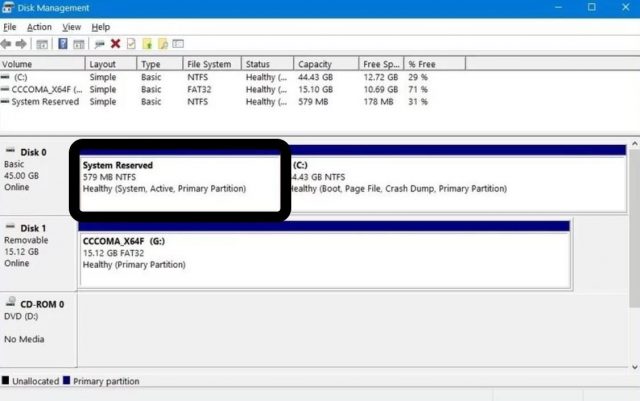
Bazen üçüncü taraf antivirüs uygulamaları yeni bir Windows 10 yüklenmesini disk bölümü sebebiyle engelleyebiliyor. Eğer bu tip bir durum varsa sistem için ayrılan bölümü yeniden boyutlandırmak için üçüncü taraf bir araç kullanmanız gerekebilir.
Medya Oluşturma Aracı İle Windows 10 Güncelleme Sorunları Nasıl Çözülür?
Medya Oluşturma Aracı, Windows 10’un en son sürümünde temiz bir kurulum yapmak isteyenler için en etkili seçeneklerden biri. Ama her şeye rağmen bazen güncelleştirmelerin başlamasını engelleyen sorunlara da sebep olabiliyor.
Medya Oluşturma Aracı’ndan Kaynaklı Yükleme Sorunlarını Giderme

Medya Oluşturma Aracı, Windows 10 yükseltme işleminin bir parçası olarak en güncel sürümün cihazınızla uyumlu olup olmadığını test etmek amaçlı dosyaları toplu olarak indirir. Bazı durumlarda ek güncelleştirmeleri indirmeye çalışırken kurulumun ilerlemesini önler. Eğer ‘Güncelleştirmeleri Alma’ aşaması çok uzun sürdüyse yükseltmeye devam etmek için Medya Oluşturma Aracı’nı kapatıp yeniden açın. Bu işlem gerçekleştirildiğinde yükleme dosyalarının indirilmesi biter bitmez ağ kablosunu çıkarın ve kablosuz ağ bağlantısını kesin.
Adımları tamamladığınızda Medya Oluşturma Aracı’ndaki güncelleme adımı zaman aşımına uğrar ve kurulum işlemine devam eder. Yine de tüm bunlara rağmen kuruluma devam edilmiyorsa aşağıdaki adımı deneyebilirsiniz.
Medya Oluşturma Aracı Tamir Etmeye Başlamıyor
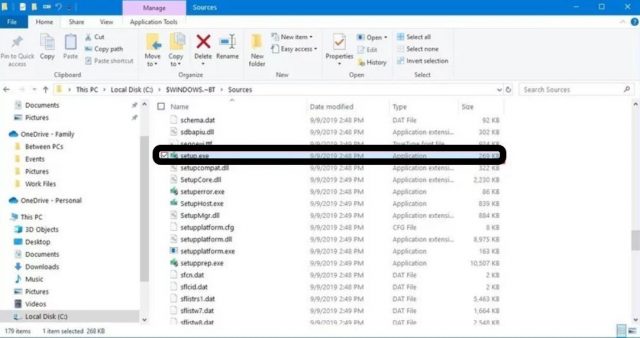
Yükseltme dosyalarını indirilirken takılı kalması durumunda Dosya Gezgini’ni açın. C:\$Windows.~BT\Sources yoluna ulaşıp kurulum sihirbazını başlatmak için Setupprep.exe dosyasına çift tıklayın.
Bu adım tamamlandığında bilgisayar Windows 10 Kasım 2019 Güncellemesi’ni yükleme işlemine geçmesi gerekir. Hâlâ aynı problemle karşılaşıyorsanız Güncelleme Yardımcısı’nı kullanarak yükseltme yapabilirsiniz.
USB Önyüklenebilir Ortamındaki Sorunlar Nasıl Çözülür?

Bilgisayarınız, USB önyüklenebilir bir ortam kullanarak Windows 10 Kasım Güncellemesi’ni yükleyemiyorsa bazı dosyalar eksik ya da bozuk olabilir. Önyüklenebilir medyayı bir kez daha oluşturmak için Medya Oluşturma Aracı’nı kullanarak sorunu çözebilirsiniz.
Microsoft Destek web sitesini açın. Windows 10 Yükleme Medyası Oluştur bölümün altında Aracı Şimdi İndir düğmesine tıklayın. Yükleyiciyi bilgisayarınıza kaydedin. Kurulumu başlatmak için MediaCreationTool1909.exe dosyasına çift tıklayın. Oluşturma seçeneklerini kullanmaya devam edin ve varsayılan dil ya da sürüm ayarınızı yapın. Çıkarılabilir sürücüyü seçip işlemi sonlandırın.
Adımları tamamladığınızda, araç bilgisayarınızı güncellemek için kullanabileceğiniz yeni dosyaları içerek bir ortam yaratacaktır. Önyüklenebilir ortam yine başarısız olursa adımları başka bir bilgisayardan tekrardan deneyin.
Windows 10 0x8007042B Veya 0x800700B7 Hataları Ve Çözümü
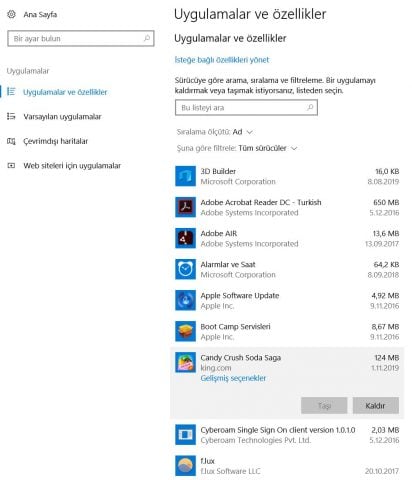
Yükseltme yapmak için Güncelleme Yardımcısı ya da Medya Oluşturma Aracı’nı kullanmış olabilirsiniz. Ancak yine de 0x8007042B veya 0x800700B7 hatalarıyla karşılaşabilirsiniz. Genelde bu hata mesajları arka planda çalışan başka bir işlem olduğunda görünür. Örneğin, cihazınız üçüncü taraf bir antivirüs koruma çalıştırırken bu tarz hatalar verebilir. Bu durumlarda antivirüs ya da koruma uygulamalarını kapatıp yüklemeyi tekrardan denemeniz gerekiyor.
Windows 10’da bir uygulamayı kaldırmak için Ayarlar / Uygulamalar / Uygulamalar ve Özellikler sayesinde Uygulamayı Kaldır / Kaldır düğmesiyle işlemi gerçekleştirebilirsiniz.
Eğer bir güvenlik yazılımı kaldırıyorsanız yükseltmenin ardından tekrardan kurmanızda yarar var.
Güncelleme Yardımcısı Windows 10 Kasım 2019 Güncellemesini Yüklerken Takılıyor
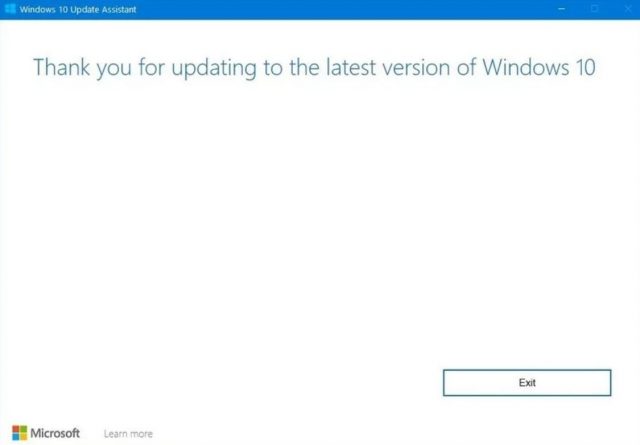
Microsoft, Windows Update çalışmadığında güncelleştirmeleri yüklemek için Güncelleme Yardımcısı’nı da devreye sokuyor. Ancak araç bazen sorunlara sebep olabiliyor. Güncelleme Asistanı ile ilgili sorunlar genellikle iki farklı şekilde çözülebiliyor.
Ağ kablosunu çıkarın veya ağ bağlantınızı kapatın. Bir dakika bekledikten sonra ağa yeniden başlatın ve Güncelleme Yardımcısı’nı tekrar başlatın.
Bilgisayarı yeniden başlatın ve ardından Güncelleme Yardımcısı’nı yeniden açın.
Sorun devam ediyorsa Medya Oluşturma Aracı’nı kullanın.
Windows 10 0x80070070 Depolama Hatası ve Çözümü
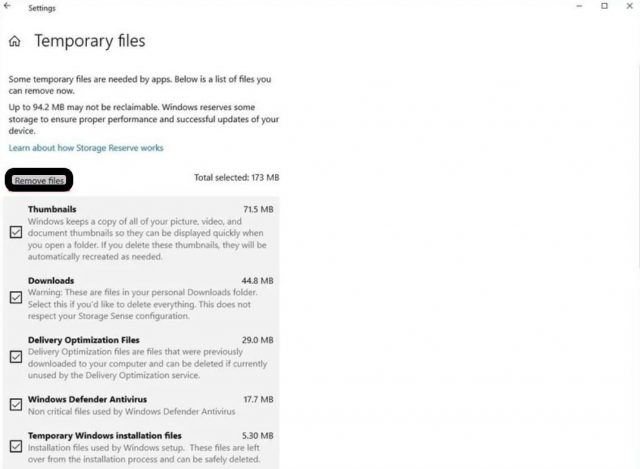
Minimum donanım gereksinimlerinin bir parçası olarak Windows 10’u yükleme için 16 GB alan gerekiyor. Bilgisayarınız gereksinimleri karşılamıyorsa 0x80070070 – 0x50011 , 0x80070070 – 0x50012 veya 0x80070070 – 0x60000 hatalarını görebilirsiniz. Bu sorunu aşmak için Ayarlar / Sistem / Depolama üzerinden Yerek Disk’teki geçici dosyaları silebilirsiniz.
Bu aşamada kaldırılacak öğeleri kontrol etmekte yarar var. Ayrıca bilgisayarı güncellemek için gerekli dosyalar olduğu için Windows Kurulum geçici dosyaları veya Windows ESD yükleme dosyalarını seçime dahil etmeyin.
Adımları tamamladıktan sonra, 1909 sürümünün kuruluma devam edebilirsiniz.
Windows 10 0xC1900107 Hatası Ve Çözümü
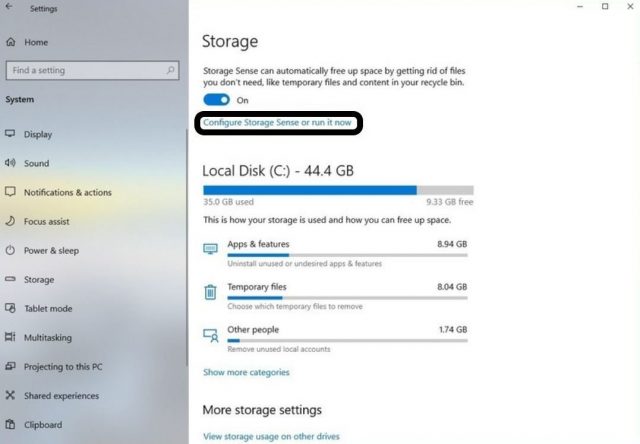
Nadir olmasına rağmen son dönemlerde yükseltme yapılmaya çalışıldığında 0xC1900107 hatasıyla da karşılaşılabiliyor. Bu hata, önceki yükleme dosyalarının silinmesi gerektiğine işaret ediyor. Ayarlar / Sistem / Depolama / Depolama Alanını Yapılandır seçeneğine tıklayın ve ‘Windows’un önceki sürümlerini sil’ seçeneğini işaretleyin. Ardından Şimdi Temizle düğmesine dokunduğunuzda işlem tamam.
Windows 10 Kurulum Tamamlanamıyor Hatası Ve Çözümü
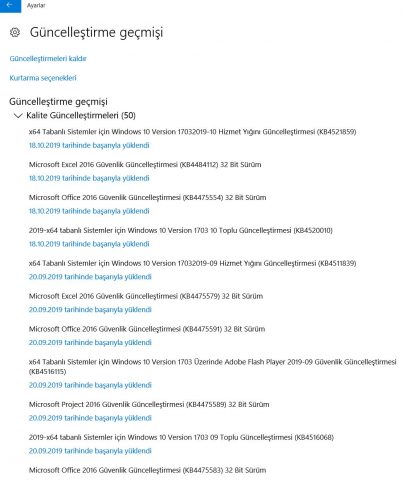
Windows 10 Kasım Güncellemesi yüklerken aşağıdaki hatalardan biriyle de karşılaşabilirsiniz.
- Hata: Güncellemeleri tamamlayamadık. Bilgisayarınızı kapatmayın.
- Hata: Windows Güncelleştirmeleri yapılandırma hatası. Değişiklikler geri alındı.
Yukarıdaki mesajlar, kurulumun başarıyla tamamlanmasını engelleyen genel hataları gösteriyor. Bu durumda öncelikle bir çözüm bulmak için internet araması yapmanız gerekir. Bunu da tam kodla yapmak her zaman daha faydalıdır. Doğal olarak sorunu tam anlamıyla öğrenmek için Ayarlar / Güncelle ve Güvenlik üzerinden Windows Update’e tıklayın. Ardından Güncelleştirme Geçmişini Görüntüle sayesinde başarısız olan güncelleme yanındaki hatayı kontrol edin.
Daha sonrasında internette arama yapabilir, Microsoft forumlarına göz atabilir ya da Technopat Sosyal’de konu açabilirsiniz. Bunlara ek olarak Windows 10 Güncelleme Geçmişi destek sayfasına da göz atabilirsiniz.
Windows 10 0x80070002 – 0x20009 Hatası Ve Çözümü
Windows 10 Kasım Güncellemesi yükseltmesinde Windows 10’un belirtilen dosyaları bulamaması durumunda 0x80070002 – 0x20009 hatasıyla da karşılaşabilirsiniz.
Bu hata mesajı oluşursa devam etmek için sisteme bağlı olan ekstra USB bellek ya da depolama aygıtlarını çıkarın. Elbette yükleme dosyalarının yer aldığı depolama aygıtları hariç. Güncelleme sonrasında USB bellek ya da harici diskleri tekrardan bağlayabilirsiniz.
Windows 10 0xC1900101 Hatası Ve Çözümü
1909 sürümüne yükleme işlemi sırasında 0xC1900101 ile başlayan birkaç hatadan biriyle ya da sürücü sorununu gösteren 0x80090011 hatasıyla karşılaşabilirsiniz.
0xC1900101 hata kodlarının değişken listesi şu şekilde:
- 0xC1900101 – 0x2000c
- 0xC1900101 – 0x20017
- 0xC1900101 – 0x30017
- 0xC1900101 – 0x30018
- 0xC1900101 – 0x3000D
- 0xC1900101 – 0x4000D
- 0xC1900101 – 0x40017
Yani aslında bu hatalardan herhangi birini görürseniz, çözmek için aşağıdaki ipuçlarından yararlanabilirsiniz:
Depolama Alanını Optimize Edin
Windows 10, depolama sorunlarını en aza indirmek için seçenekler sunsa da en mantıklılarından biri kullanılmayan dosyaları harici diske taşımak. Yüksek boyutlu videolar ya da uygulamaların kurulum dosyaları da bunlara dahil.
Cihazların Bağlantısını Kesin
Windows 10 Kasım 2019 Güncellemesi’nin kurulumu sırasında hata olasılığını azaltmak istiyorsanız harici sürücüler, yazıcılar, Bluetooth cihazları, USB cihazları, kameralar ve diğer çevre birimlerinin bağlantısını kesin. Güncellemeden sonra tekrardan bağlayabilirsiniz.
Aygıt Sürücülerini Güncelleyin

Ayrıca, 0xC1900101 veya 0x80090011 ile başlayan bir hata mesajı görürseniz, sürücü güncellemelerinin eksik olmadığından emin olun. Aygıt sürücüsü güncellemelerini kontrol etmek için Başlat / Aygıt Yöneticisi yolunu izlediğinizde herhangi bir birime sağ tıklayarak Sürücüyü Güncelle düğmesine dokunduğunuzda sürücüsü yazılımını otomatik olarak güncelleyebilir ya da bilgisayarınızdaki bir sürücüyü gösterebilirsiniz.
Mevcut Kurulumu Onarın
Bir 0xC1900101 hata mesajı alıyorsanız, geçerli yüklemeyle ilgili sorun olabilir ve yükleme devam etmez. bu olduğunda yüklemeyle ilgili sorunları gidermek için DISM ve SFC yardımcı programlarını kullanabilirsiniz.
Sabit Diski Onarın

Ayrıca, sabit diskteki mantıksal ve fiziksel hataları onarmak için CHKDSK komut aracını kullanabilirsiniz; bu, cihazınızın 1909 sürümüne yükseltme yapmamasının sebebi olabilir. Windows 10’da CHKDSK komut aracını kullanmak için çalışmalarınızı kaydedin ve Başlat / Komut İstemi’ni aradıktan sonra sağ tıklayarak Yönetici Olarak Çalıştır’ı onaylayın. Ardından chkdsk/f c: yazıp Enter’a basın. Ardından siyah ekrandayken Y tuşuna basın ve cihazınızı yeniden başlatın.
Temiz Kurulum Gerçekleştirin
Hiçbir şey sorunu çözmediyse Windows 10 sürüm 1909’u yeni kurulumunu yapmak için Medya Oluşturma Aracı’nı kullanın.
Windows 10 0xC1900200, 0xC1900202, 0x80300024 Hataları Ve Çözümleri
Alt başlıkta bahsettiğimiz hataların tümü donanım yapılandırmalarının minimum sistem gereksinimlerini karşılamadığı anlamına geliyor. Windows 10 yüklemesi için gerekli minimum sistem gereksinimleri şöyle:
- İşlemci: 1 GHz veya daha yüksek frekans
- RAM: 32 bit için 1 GB veya 64 bit için 2 GB
- Depolama: 32 bit için 16 GB veya 64 bit için 20 GB
- Grafik: DirectX 9 veya üstü, WDDC 1.0 sürücüsü
- Çözünürlük: 800 x 600 piksel
Genellikle bu hataları eski cihazlarda alırsınız. Donanım güncellemeleriyle problemi ortadan kaldırabilirsiniz.
Windows 10 0x800F0923 Sürücü Uyumluluğu Hatası Ve Çözümü
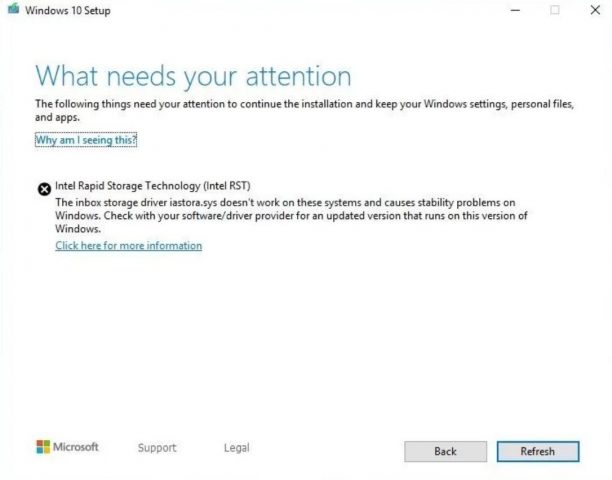
Kasım 2019 güncellemesinde karşılaşılan 0x800F0923 hatası, cihazda yüklü olan bir sürücü ve uygulamanın uyumluluk problemi çıkardığını gösterir. Genellikle bu hata grafik sürücüsündeki sorun sebebiyle oluşabiliyor. Ancak üçüncü parti antivirüs uygulamaları da sorunun kaynağı olabilir.
0x800F0923 numaraları hatanın ne olduğunu anlamak için Güncelleme Yardımcısı veya Medya Oluşturma Aracı’nı kullanın. Eğer bu bir sürücü sorunuysa en son sürümü üreticinin destek web sitesinden indirip kurabilirsiniz. Ayrıca sürücünün beta sürümlerini de araştırın; bazen sürücünün yaklaşmakta olan yeni versiyonunda bu tarz problemler yaşanabiliyor.
En güncel sürücüyü çalıştırıyorsanız, kaldırabilir ve yükseltme işlemine devam edebilirsiniz. Ardından kurulum sonrasında sürücüyü tekrardan yükleyebilirsiniz.
Sürücü Uyumluluğunu Düzeltin
Windows 10’da bit aygıt sürücüsünü kaldırmak için Başlat / Aygıt Yöneticisi kısmına gelin, problemli olan aygıtın ismi üzerine sağ tıklayıp ‘Sürücüyü Kaldır’ seçeneğine dokunun. Adımları izleyip sürücüyü kaldırma işlemini devam tamamlayın.
Uygulama Uyumluluğunu Düzeltin
Sorunun uyumsuz bir uygulama olması durumunda, uygulamayı daha yeni bir sürüme güncelleyin veya yükseltme işlemine devam etmeden önce uygulamayı kaldırın.
Bir uygulamayı kaldırmak için Ayarlar / Uygulamalar / Uygulamalar Ve Özellikler / Kaldır yolunu izleyebilirsiniz. Ardından güncellemeyi yaptıktan sonra uygulamayı tekrardan kurabilirsiniz.
Uygulama uyumluluğu konusunda 0xC1900208 – 0x4000C hatası da meydana gelebiliyor. Yine aynı yöntemi kullanabilirsiniz. Hangi uygulamanın problem oluşturduğundan emin değilseniz antivirüs uygulamasına göz gezdirebilirsiniz.
Windows 10 Sürüm 1909 Siyah Ekran Sorunları Nasıl Çözülür?
Siyah ekran, Windows 10 sürüm 1909’da güncelleme sırasında veya sonrasında görülebilecek yaygın sorunlardan biri. Genellikle, siyah ekranlar grafik sürücüsünde bir sorun olduğunu gösterir. Donanımla alakalı sorunların yanı sıra önceki bir güncellemenin başarısız olduğu durumlarda da Windows 10 siyah ekran verebilir.
Windows 10’u 1909 sürümüne yükseltmeye çalışırken siyah ekranla ilgili problem yaşıyorsanız, sorun gidermek için eski sürüme dönmek en mantıklı çözüm.
Windows 10 Ekim 2018 Yüklü Bilgisayarda Kasım 2019 Güncelleştirmesini Kaldırma

Yakın zamanda Windows 10 Ekim 2018 Güncelleştirmesi yüklü bir sistemi Windows 10 Kasım 2019’a yükselttiyseniz, son sürümü kaldırmak için Ayarlar / Güncelleştirme ve Güvenlik / Kurtarma seçeneklerini izleyin. Ardından burada Windows 10’un önceki bir sürümüne dön bölümünün altındaki başlama seçenekleriyle yolunuza devam edin.
Mevcut sebeplerden birini tercih edin ve devam edin. Güncellemeleri denetlemeyi atlayın ve adımları tamamlayın. Bu durumda sorunu çözen yeni bir güncelleme gelene kadar yükseltmeme yapmamak en iyisi.
Windows 10 Mayıs 2019 Yüklü Bilgisayarda Kasım 2019 Güncelleştirmesini Kaldırma
Benzer durum Mayıs 2019 Güncelleştirmesi için geçerli. Ayarlar / Güncelleştir Ve Güvenlik / Windows Update / Güncelleme Geçmişini Görüntüle / Güncellemeleri Kaldır yolundan listedeki KB4517245 güncelleştirmesini kaldırın ve cihazınızı yeniden başlatın.
Windows 10 Kasım 2019 Güncellemesi Ağ Sorunları Nasıl Düzeltilir?
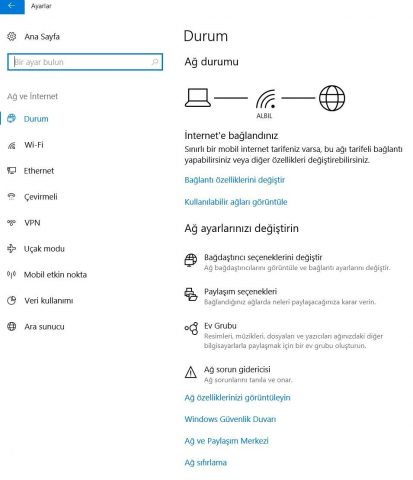
Kurulumdan sonra hem kablolu hem de kablosuz ağlarla alakalı çeşitli sıkıntılar yaşanabiliyor. Ağ bağlantısına ek olarak tutarsız internet bağlantısı sorunları da oluşabiliyor. Bu sebeplerde Ağ Bağdaştırıcısı problemli gözükebiliyor.
Cihazınızın ağ sorunları varsa aslında göz önünde bulundurmanız gereken çok fazla seçenek var. Bunlar sürücüden tutun sinyale modeme ve hatta tabii internet servis sağlayıcılarına kadar uzanıyor.
Eğer bu tip sorunlarla Kasım 2019 güncellemesini yükseltmesini yaptıktan sonra karşılaşıyorsanız Ayarlar / Ağ Ve Güvenlik üzerinden ağ sorunlarını giderebilirsiniz.
Ağ Ayarlarını Sıfırlamayı Deneyin
Cihaz hâlâ ağa bağlanmıyorsa, tüm ağ cihazlarını varsayılan ayarlarına döndürmek sorunu çözebilir. Ayarlar / Ağ Ve Güvenlik üzerinden ağı sıfırlayabilirsiniz.
Windows 10 Kasım 2019 Güncellemesi’ndeki Etkinleştirme Sorunları Nasıl Giderilir?
Windows 10 bir kez etkinleştirildikten sonra, yeni bir kurulumun ardından ürün lisans anahtarınızı tekrardan yazmanıza gerek kalmaz. Ama kimi durumlarda 0x803F7001 hatasıyla ‘Windows etkin değil’ mesajıyla karşılaşılabiliyor. Windows 10 kısa süre içinde etkinleştirmeyi kendinden yapıp bu hatayı kaldırıyor.
Windows 10’da Yeniden Başlama (0x80200056) Hatası Nasıl Düzeltilir?
Güncelleme işlemi sırasında yanlışlıkla bilgisayarınızı yeniden başlattıysanız bu hatayla karşılaşabilirsiniz. Panik yapmanıza gerek yok, bu kritik bir sorun değil. Yükseltme işlemini tekrardan başlatmanız kâfi.
Windows 10 Kasım 2019 Güncellemesi Yükseltmeye Nasıl Hazırlanır?
Yukarıdaki olasılıkları düşünüp yükseltme işleminden önce aşağıdaki yöntemlerle önlem almakta yarar var.
Geçici Yedek Oluşturun
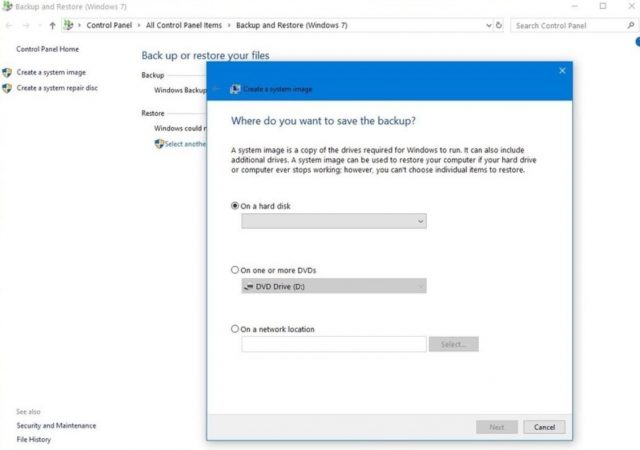
Yedekleme öncesinde mevcut kurulumunuzda hiçbir zaman değişiklik yapmamalısınız. Yükleme işleminin önceki sürüme geri dönmesi için bir güvenlik mekanizması olsa da güncelleme sırasında karşılaşılan bir hata yedekleri zora sokabilir.
Güncelleştirmeyi yüklemeden önce en azından Windows 10’daki araç yardımıyla yedekleme yapın. Ayrıca harici disk ve bulut depolama çözümlerini de değerlendirebilirsiniz.
Sistem Geri Yükleme Noktasını Yapılandırın
Mayıs 2019 Güncelleştirmesi kullanıyorsanız, yükseltmeden önce geri yükleme noktası oluşturmak için Sistem Geri Yükleme’yi etkinleştirmek ve yapılandırmak isteyebilirsiniz. Bunu da Başlat / Geri Yükleme Noktası üzerinden gerçekleştirebilirsiniz. Sistem sürücüsünü yapılandırıp geri yükleme noktasını hızlıca oluşturabilirsiniz.
Adımları tamamladıktan sonra yeni sürümü kurmaya devam edebilir, ardından güncellemede sorun çıkarsa geri almak için geri yükleme noktasından yararlanabilirsiniz.
Üçüncü Parti Uygulamalara Göz Gezdirin
Az önce de bahsettiğimiz gibi Windows 10 güncellemeleri zaman zaman antivirüs uygulamalarına takılabiliyor. Dolayısıyla üçüncü parti uygulamalara göz gezdirip uyumluluk problemi oluşturabilecek güvenlik uygulamalarını kaldırmakta yarar var. Ayarlar / Uygulamalar / Uygulamalar Ve Özellikler / Kaldır yoluyla problem oluşturabilecek uygulamaları eleyebilirsiniz.
Windows’ta Gerçek Zamanlı Koruma’yı Devre Dışı Bırakın
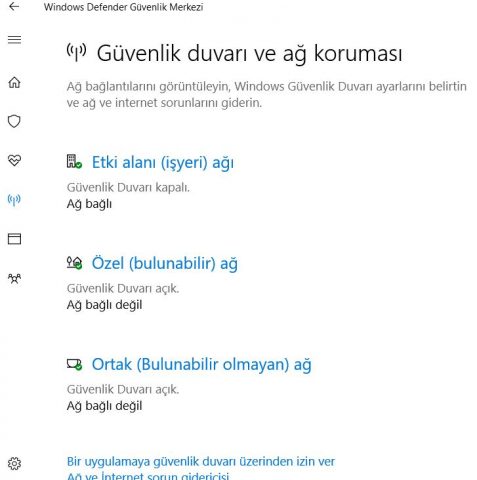
Windows Defender Antivirüs’ün Gerçek Zamanlı Koruma’sını Windows Güvenliği bölümünden koruma ayarlarına erişerek devre dışı bırakabilirsiniz. Bununla birlikte güvenlik duvarının da işlem süresince pasif hale gelmesini Windows Güvenliği / Güvenlik Duvarı Ve Ağ seçenekleri üzerinden gerçekleştirebilirsiniz.
Bu rehber, Windows 10 Kasım Güncellemesi kurulumunda ve sonrasında yaşanabilecek sorunların büyük kısmını temel alıyor. Ama yine de farklı problemler yaşayanlar Technopat Sosyal’de başlık oluşturabilir.